Excel VBA Word範例:1套程式將爬蟲資料儲存為文件
Excel VBA Word範例是進階技巧,因為通常沒辦法錄製巨集引用參考,只能純粹寫代碼,本文介紹用一套程式可以自動將爬蟲資料儲存為文件,適合作為學習範例。
一、news.innerText
引用本章第一節第六步驟的VBA程式碼,建立一個「Tax_Articles」程序巨集,將原來的第120列改成「Articles = news.innerText」,如同上一節對於「innerText」的分析,這裡用意是純粹取得網頁文字即可。
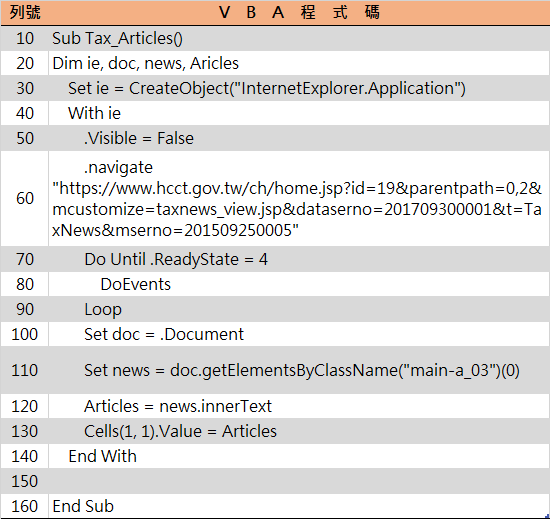
二、Excel取得網頁新聞
結果如同預期,取得單純的稅務新聞,輸入於Excel「A1」儲存格,但其實Excel並不適合閱讀及處理大量的文字。
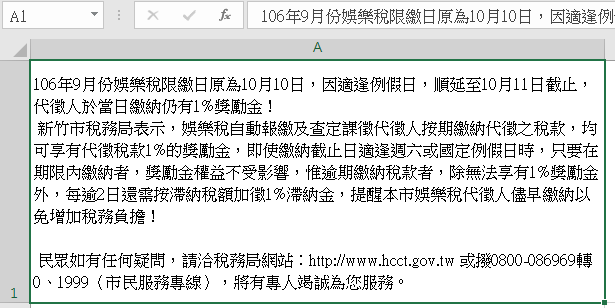
三、VBA操作Word物件
編寫VBA程式碼,如同程序名稱「Word_Add」,在這裡要透過Excel VBA下達命令,新增一個Word文件!
10:建立程序;
20:宣告物件變量,名稱為「wordadd」;
30:建立名稱為「wordadd」的Word文書處理軟體物件;
40~70:操作上一列程式所建立的Word物件,新增一個Word文件,命名為「6.3 另存Word文件」,儲存於和目前Excel檔案相同路徑;
80:關閉這個新增且已儲存的Word檔案;
90:釋放物件變量「wordadd」,用意是不再佔用記憶體資源,在外掛其他應用程式時,再好養成釋放物件的習慣,因為記憶體資源相當有限;
100:結束程序。
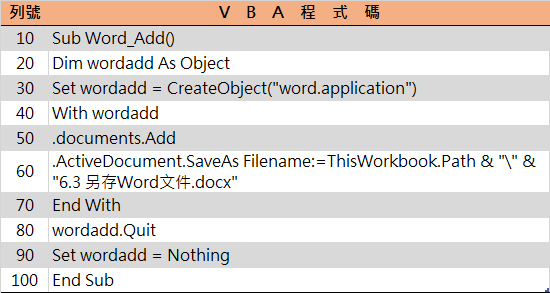
四、新增Word文件
果然新增了一個Word文件。
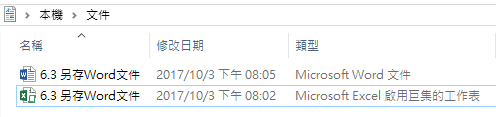
五、Word空白文件
開啓剛剛新增的文件,發現空空如也。
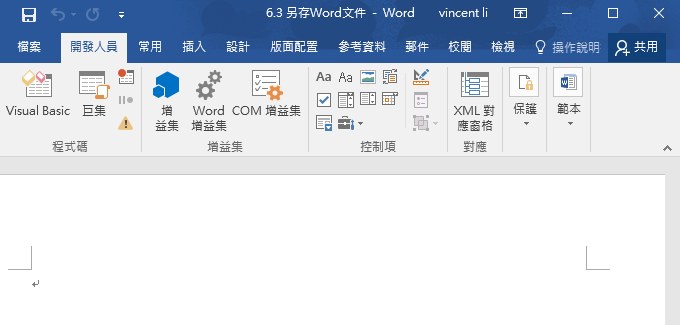
六、VBA編輯Word文件
在第三個步驟的基礎上,修改並添加VBA程式碼:
20~30:純粹Excel操作,宣告一個文字變量,將「A1」儲存格的內容寫到這文字變量裡;
80~140:VBA不但新增一個Word文件,並且直接利用程式碼,於Word文件輸入文字「稅務新聞」、字體大小為「15」,空一行後,再輸入Excel「A1」儲存格的內容、字體大小為「12」。
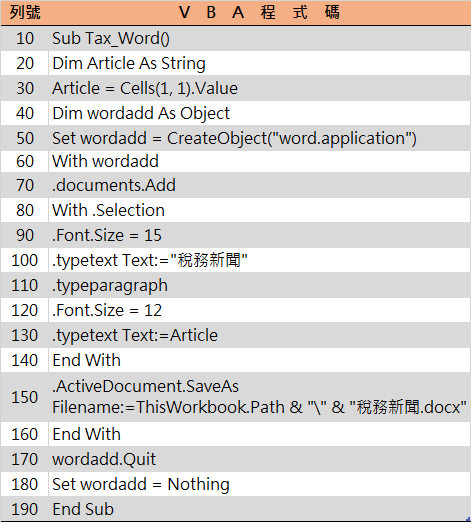
七、Word取得網頁新聞
終於大功告成!
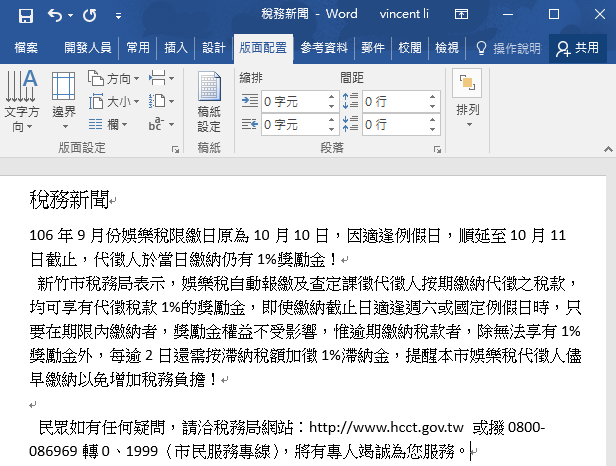
Office家族成員都有的VBA外掛
本書截至目前為止,都是運用Excel VBA取得網頁資料,所以這一節即使最終儲存為Word文件,仍然是透過Excel。但其實主要的Office軟體都能編寫VBA,例如包括Word、PowerPoint、Outlook,剛好現在的範例較適合Word,在下一節便嘗試直接於Word執行VBA。
贊贊小屋VBA教學中心:
Excel巨集執行、Excel巨集程式、VBA編輯器、VBA自學入門、VBA基礎語法、VBA基本應用、VBA UserForm、VBA VLOOKUP。
VBA課程推薦:零基礎入門進階的20小時完整內容

